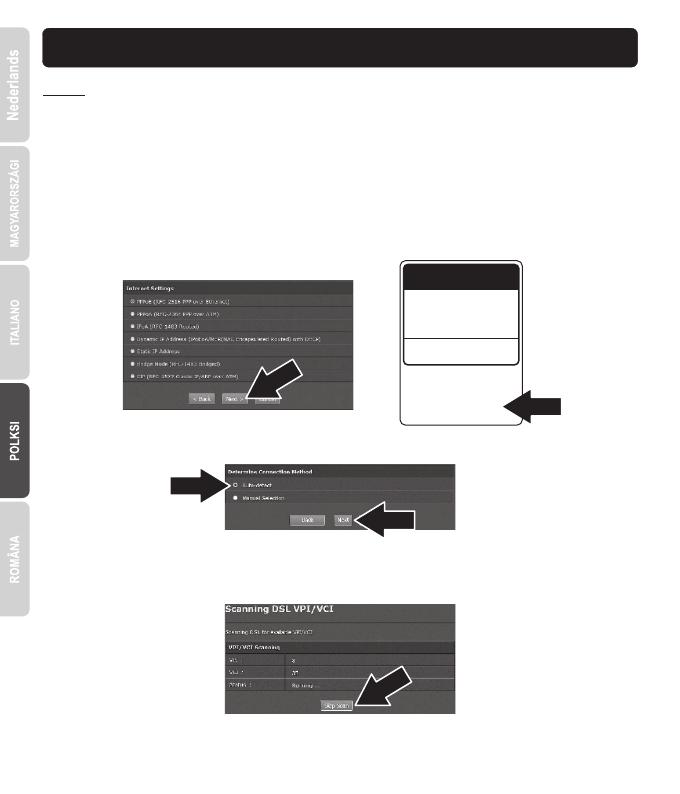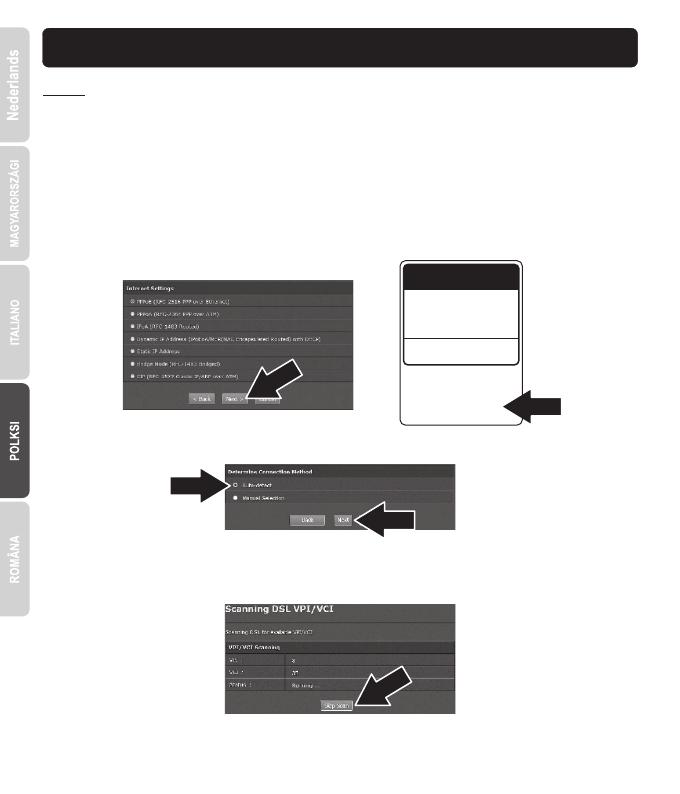
3
1. Otwórz przeglądarkę sieci web; automatycznie uruchomi się Kreator. Wybierz typ połączenia ADSL,
a następnie kliknij przycisk Dalej. Jeśli Kreator nie zostanie wyświetlony, typu http://192.168.10.1 w
pasku adresu przeglądarki i naciśnij wpisać. Wprowadź swoją nazwę użytkownika i hasło, kliknij
Zaloguj się, kliknij przycisk Ustawienia, a następnie kliknij przycisk Kreatora instalacji. Domyślna
nazwa użytkownika i hasło można znaleźć na etykiety na górze i na dole routera.
3. Skonfiguruj Modem
Uwaga: Zalecane jest, aby skonfigurować modem z komputerem przewodowe. W przykładzie poniżej
typ połączenia ADSL jest PPPoE. Jeśli jesteś niepewny od typu połączenia, skontaktuj się z
Usługodawcą, aby uzyskać dodatkowe informacje. Prosimy o zapoznanie się w instrukcji obsługi
instalacji nie PPPoE.
2. Wybierz opcję automatycznie wykrywa, a następnie kliknij przycisk Dalej.
3. Czekaj, aż modem skanuje w poszukiwaniu właściwego ustawienia VPI i VCI. Jeśli modem jest
posiadanie zmartwienie wykrywania prawidłowego ustawienia VPI i VCI, proszę kliknąć Skip Scan.
Dla prawidłowego ustawienia VPI i VCI, skontaktuj się z twój dostawca usług internetowych (ISP).
Preset
Wireless Settings
Wi-Fi Name/SSID
TRENDnetXXX_2.4GHz_XXXX
Management Login
http://tew-722brm
username: admin
password: XXXXX
Wi-Fi Key
XXXXXXXXXXXXX